很多朋友在使用word/wps文檔編輯內(nèi)容時,都習慣性的使用空格+回車來控制排版,此方法可能會節(jié)省不少編輯時間,但在后續(xù)的修改過程中,經(jīng)常使文檔格式亂七八糟,調(diào)整的時間會大大延長。很多朋友都悔不當初,其實word/wps都有解決排版格式的小技巧,接下來小編將為各位帶來“縮進對齊、分割排版、豎向排版”的實例教程,讓大家從此遠離頁面排版混亂的困擾。
縮進對齊
1、使用word或者wps時,你如果調(diào)整了文檔的字體大小,會發(fā)現(xiàn)每個段落的開頭并不是空兩格了,有時多兩格,有時少兩格。
2、當我們增加/刪除文章中大標題或小標題后,發(fā)現(xiàn)標題不是靠前就是靠后。
為什么會出現(xiàn)以上情況?其實這些都是用戶在使用word/wps時,習慣敲空格來控制文章的縮進和文字對齊問題。接下來小編就來告訴大家文檔的排版技巧。
WPS 2012為例: 先通過“開始”按鈕選擇“段落”分組右下角的小箭頭圖標,激活“段落”設(shè)置窗口;在“度量值”下右側(cè)下拉列表中選擇度量單位為“字符”,“特殊格式”一項選擇“首行縮進”,“度量值”選擇為2,選擇之后按“確定”。這樣設(shè)置之后,每個自然段在回車之后就會自動空兩格字的位置,不用你人為去輸入首行空格了。
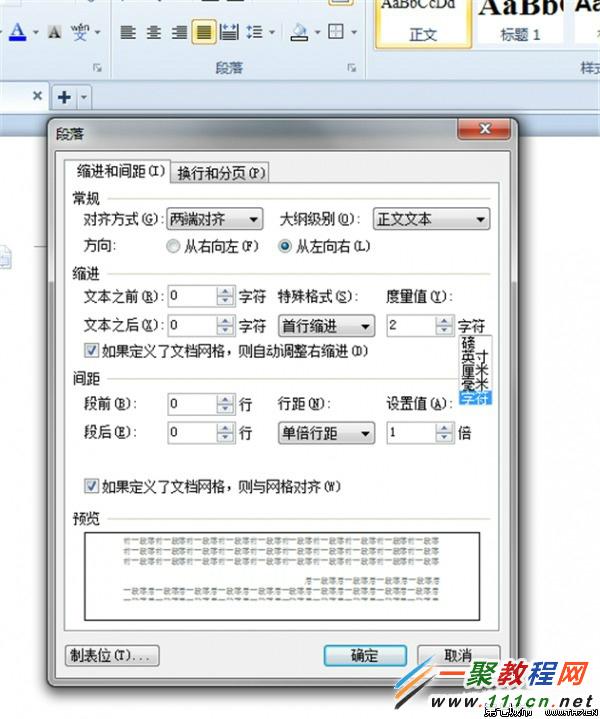
標題居中、段落左右對齊設(shè)置: 仍然到“段落”設(shè)置窗口,依次在“常規(guī)”一組的“大綱級別”下拉列表框中選擇“正文”“1級”“2級”……“9級”,然后分別設(shè)置左側(cè)的“對齊方式”,對于正文我們選擇“左對齊”或“兩端對齊”,而對于1到9級標題,通常版式是選擇“居中對齊”。這樣設(shè)置之后,當你輸入各級標題或正文并應(yīng)用了這種樣式后,各自的對齊便自動完成,不需要人為去設(shè)置或調(diào)整。
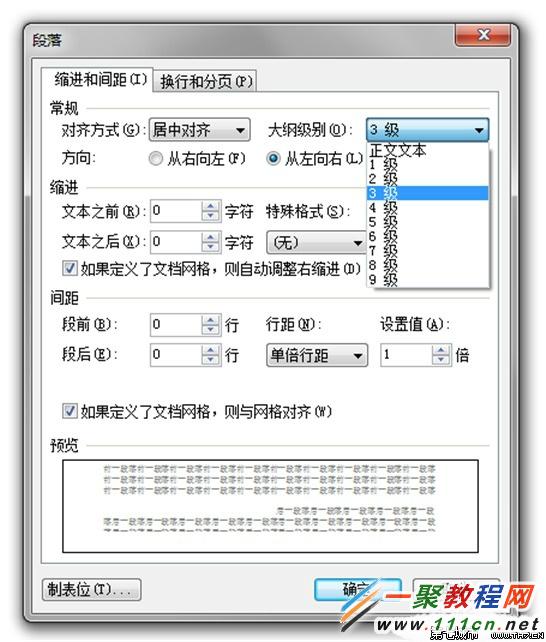
分隔排版
當我們刪除一個已經(jīng)排好版的文檔時,發(fā)現(xiàn)后面的內(nèi)容會整體往前移動,這樣導(dǎo)致排版亂七八糟了。
其實這也是使用回車空格控制排版引起的。只要正確使用分頁和分節(jié)的技術(shù),問題就迎刃而解了。
Word 2007或WPS Office 2012為例: 只要選擇“頁面布局”選項卡,執(zhí)行“分隔符→分頁符”命令,或者按動快捷鍵組合Ctrl+Enter;
Word 2003為例: 只需執(zhí)行“插入→分隔符→分頁符”命令,插入一個分頁符號,作為文章自動換頁的標志。
這樣操作后,無論怎么修改刪除文本內(nèi)容,頁面排版就不會亂了。
通過類似的方法,還可以進行分欄、自動換行、文章分節(jié)等特殊符號的插入。通過這些符號,文檔在排版打印時就能按規(guī)矩自動排版,不再需要人為干預(yù)。
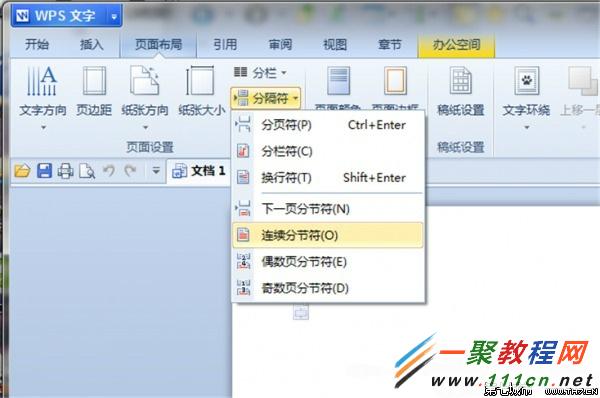
分隔符號作為一種特殊的不可打印的格式標記,一般情況下不會顯示在文檔窗口中。我們可以根據(jù)需要讓其顯示出來:
在Word 2007編輯環(huán)境下: 在選項卡一欄內(nèi)的空白處單擊鼠標右鍵,執(zhí)行“自定義快速訪問工具欄”命令,接著選擇Word選項“顯示→顯示所有格式標記”命令并確定;
在Word 2003編輯環(huán)境下: 通過執(zhí)行“工具→選項→視圖→格式標記”命令,勾選“全部”復(fù)選框;
在WPS 2012編輯環(huán)境下: 使用者直接點擊“開始”選項卡頁面下的“顯示/隱藏編輯標記”按鈕,就可以顯示出文中所有的分隔符號格式標記。
版面豎排
有些時候我們需要對文檔內(nèi)容進行豎排,此時如果依然用空格+回車的辦法處理,會很麻煩很麻煩,后續(xù)也會不斷出現(xiàn)格式問題。而實際上,word中有現(xiàn)成的解決辦法,接下來我們就來一起看看:
第一種方法: 用文字方向來設(shè)置豎排。
以Word 2007為例: 選中需要設(shè)置豎排的文字段落,然后點擊右鍵,在彈出的菜單中選擇“文字方向”命令,然后選擇文字方向設(shè)置頁面中文字方向式樣中間的一種豎排方式,右側(cè)出現(xiàn)豎排效果預(yù)覽,我們可以看到類似于古書豎排的方式,點擊“確定”按鈕即可看到豎排效果。設(shè)置好豎排效果后,我們?nèi)匀豢梢韵駲M排那樣設(shè)置字體和行列等屬性。
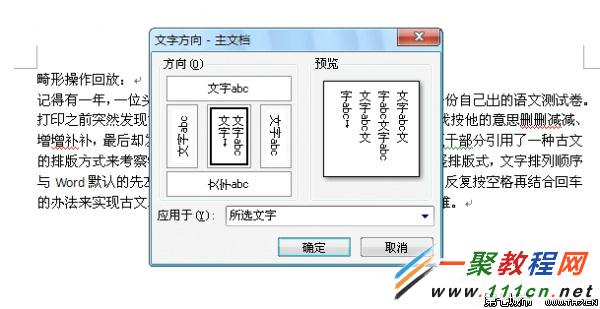
第二種方法: 用文本框來設(shè)定局部豎排。
以WPS文字 2013搶鮮版為例: 依次選擇“插入→文本框→豎向文本框”,彈出空白文本框,將文字內(nèi)容粘貼或錄入到其中,豎排的效果馬上就顯示出來了。選中文本框,選擇右鍵菜單中的“設(shè)置對象格式”,在彈出的“設(shè)置對象格式”窗口中切換到“文本框”選項卡,選中“允許文字隨對象旋轉(zhuǎn)”文字在自選圖形中換行”,確定之后,通過文本框的旋轉(zhuǎn)句柄,即可連同文本框和其中的文字實現(xiàn)任意角度旋轉(zhuǎn)。將設(shè)置好的文本框移動到文章的任意位置,可實現(xiàn)豎排文字在整個文檔中的版面靈活調(diào)整。

新聞熱點
疑難解答
圖片精選